アプリのキーボードショートカットを使用すると、使いやすくなります。 多くのアプリはそれらがなくても完全に機能しますが、利用可能な場所であればどこでも歓迎します。ユーザーがショートカットをカスタマイズして好きなように設定できるようにアプリの開発者が作成した場合、それはさらに良いことです。ただし、PhotoshopやOffice Productivity Suiteなどのより複雑なアプリでは、カスタムショートカットは使用できません。さらに重要なことは、それらをすべて学ぶのは簡単なことではありません。 ボタンのショートカット は、アプリのすべてのキーボードショートカットを一覧表示できる無料のメニューバーアプリです。必要なのは、コマンドキーを2回タップするだけです。
アプリのキーボードショートカットを表示する
Mac App StoreからButton Shortcutsをダウンロードします。メニューバーで実行され、最初の起動時に、アプリがその機能をガイドします。
ガイドを読み終えたら、に切り替えますどちらのアプリでも使用したいです。キーボードショートカットを使用する必要があるが、それが何であるか思い出せない場合は、コマンドキーを2回タップします。ボタンショートカットを使用すると、アプリで使用可能なすべてのキーボードショートカットを参照できる小さなメニューが開きます。

Button Shortcutsは基本的に学習ツールであり、特定のアプリでキーボードショートカットを使用するにつれて、最終的には覚えやすくなります。その場合、特定のキーボードショートカットをリストに表示すると、生産性が低下する可能性があるため、リストの一番下に送信できます。そのためには、リストの横にある緑色の小さなチェックマークをクリックします。
常に特定のショートカットがある場合覚えにくい場合は、お気に入りに追加できます。そうすることで、メニューのリストの一番上にプッシュされ、見つけやすくなります。アプリのウィンドウ内には、キーボードショートカットの検索に使用できる便利な検索バーもあります。
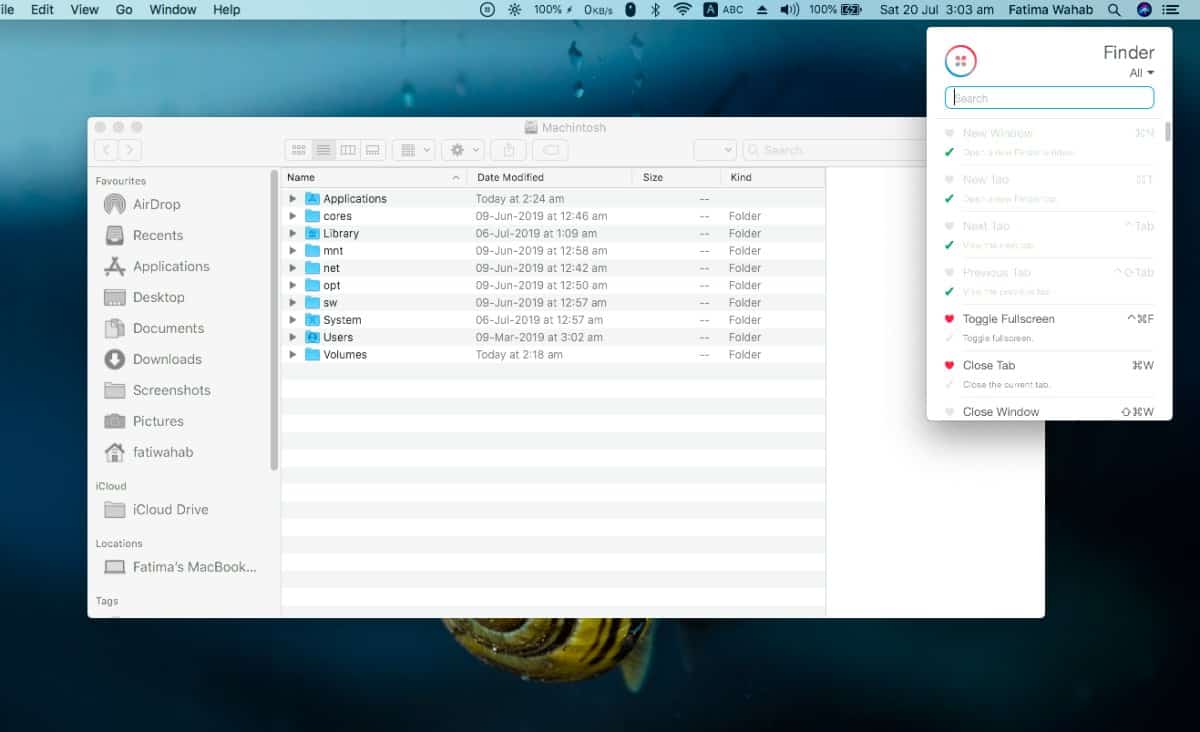
後でショートカットを忘れ始めた場合、次のことができます。その横にある緑色のチェックマークボタンをクリックすると、リストに追加されます。同様に、お気に入りのショートカットを学習したら、その下にある緑色のチェックマークをクリックして、下に送信することができます
あなたが慣れなければならない新しい機能が豊富なアプリを持っているときはいつでも、このアプリは便利になるでしょう。非常に簡単なアプリであるため、管理するための設定はありません。
新しいアプリを学習している場合、使用するたびにキーボードショートカットが画面上に視覚化されると、キーボードショートカットをより早く学習できる場合があります。













コメント